广电宽带无线路由器设置
路由器登陆设置网址设置方法

路由器登陆设置网址设置方法路由器登陆设置网址设置方法路由器登陆设置网址设置方法篇1192.168.0.1和192.168.1.1是两个最常用的路由器登陆设置网址,在浏览器输入192.168.1.1和192.168.0.1就可以登陆路由器管理页面进行路由器设置,这里将分别举例介绍192.168.1.1路由器设置方法和192.168.0.1路由器设置方法,细心的网友看完会发现,192.168.1.1路由器设置和192.168.0.1设置方法其实是一样的,文章介绍路由器设置方法适合所有品牌的路由器设置。
路由器设置方法路由器设置第一步:连接好线路路由器设置第二步:配置好电脑,将电脑Tnternet协议(TCP/IP)属性设置为“自动获取IP地址”和“自动获得DNS服务器地址”路由器设置第三步:输入路由器登陆网址:192.168.1.1或192.168.0.1打开路由器管理界面。
输入路由器用户名及密码,登入路由器登录页面之后,输入宽带账号和密码之后就可以连接上网。
路由器设置第四步:设置无线路由器wifi信号名称及无线路由器wifi登陆密码。
192.168.1.1 路由器设置我们先以tp-link路由器为例介绍192.168.1.1 路由器设置方法,再以腾达路由器为例介绍192.168.0.1路由器设置方法。
192.168.1.1设置步骤一:把路由器连接到外网连接好线路,据入户宽带线路的不同,路由器可以分为网线、电话线、光纤三种接入方式。
连接方法请参考下图:物理接线示意图注意:宽带线一定要连接到WAN口,WAN口颜色与LAN口一般不同,电脑连接1234任意一个端口。
连接好线路之后,请检查对应的接口指示灯常亮或闪烁,如果指示灯不亮,请点击::网线接上了指示灯却不亮怎么办?192.168.1.1设置步骤二:打开192.168.1.1登录页面1.打开电脑桌面上的IE浏览器,清空地址栏并输入路由器管理IP 地址192.168.1.1,回车后弹出登录框。
192.168.1.1路由器设置的方法
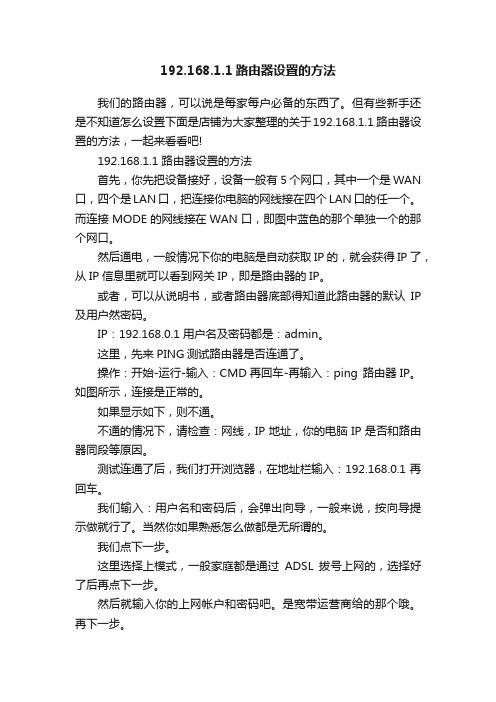
192.168.1.1路由器设置的方法我们的路由器,可以说是每家每户必备的东西了。
但有些新手还是不知道怎么设置下面是店铺为大家整理的关于192.168.1.1 路由器设置的方法,一起来看看吧!192.168.1.1 路由器设置的方法首先,你先把设备接好,设备一般有5个网口,其中一个是WAN 口,四个是LAN口,把连接你电脑的网线接在四个LAN口的任一个。
而连接MODE的网线接在WAN口,即图中蓝色的那个单独一个的那个网口。
然后通电,一般情况下你的电脑是自动获取IP的,就会获得IP了,从IP信息里就可以看到网关IP,即是路由器的IP。
或者,可以从说明书,或者路由器底部得知道此路由器的默认IP 及用户然密码。
IP:192.168.0.1 用户名及密码都是:admin。
这里,先来PING测试路由器是否连通了。
操作:开始-运行-输入:CMD再回车-再输入:ping 路由器IP。
如图所示,连接是正常的。
如果显示如下,则不通。
不通的情况下,请检查:网线,IP地址,你的电脑IP是否和路由器同段等原因。
测试连通了后,我们打开浏览器,在地址栏输入:192.168.0.1再回车。
我们输入:用户名和密码后,会弹出向导,一般来说,按向导提示做就行了。
当然你如果熟悉怎么做都是无所谓的。
我们点下一步。
这里选择上模式,一般家庭都是通过ADSL拔号上网的,选择好了后再点下一步。
然后就输入你的上网帐户和密码吧。
是宽带运营商给的那个哦。
再下一步。
向导提示完成,点击保存即可。
这时一般情况下,会提示重启路由器,重启吧!一般情况下,重启完路由器,就可以看到路由器的运行状态了,你的电脑也就可以上网了。
然后设置好无线的SSID及密码就可以了,这里要说一下加密方式,在无线安全设置里,建议选择WPA/WPA2(这个图是别的路由器的,见谅!),可以更安全及不易被别人破解及蹭网。
12但不排除出现这种情况,无法拔号成功。
如图。
在电脑和电视机上设置广西广电网络WiFi
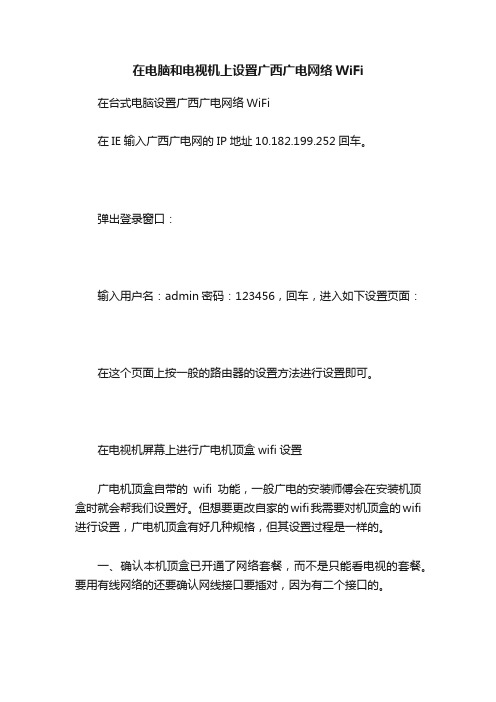
在电脑和电视机上设置广西广电网络WiFi 在台式电脑设置广西广电网络WiFi在IE输入广西广电网的IP地址10.182.199.252回车。
弹出登录窗口:输入用户名:admin密码:123456,回车,进入如下设置页面:在这个页面上按一般的路由器的设置方法进行设置即可。
在电视机屏幕上进行广电机顶盒wifi设置广电机顶盒自带的wifi功能,一般广电的安装师傅会在安装机顶盒时就会帮我们设置好。
但想要更改自家的wifi我需要对机顶盒的wifi 进行设置,广电机顶盒有好几种规格,但其设置过程是一样的。
一、确认本机顶盒已开通了网络套餐,而不是只能看电视的套餐。
要用有线网络的还要确认网线接口要插对,因为有二个接口的。
二、打开电视,会首先进入一个导航页面。
用遥控器选择进入设置页面。
有的机顶盒要按顺序按遥控器的四个不同色的键才能进入设置页面。
如果确实进不了,可以致广电查询进入方法。
机顶盒支持三种接入方式:①P PPOE——有线接入方式;②DHCP——无线接入方式;③LAN——路由接入方式;请根据您使用的网络选择一种接入方式,并进行参数配置。
三、按机顶盒遥控器的“菜单”键,找到“设置”选项;在设置菜单中找到【WLAN】点击进入;点击【WLAN设置】页面右上角的【关闭/打开】按钮,点击打开【WLAN】;四、点击打开以后在【WLAN设置】设置页面会出现很多的无线网名称,找到自己的无线网点击进入五、选择USERSSID,进入开始设置。
首先设置SSID名称,这个SSID名称就是你要设置的WIFI的名称,也就是手机上网找WIFI时,找到的名称。
最下面的是设定无线路由的,一般无线密码都是8位。
广电宽带路由器设置破解限制

•广电宽带路由器破解• 2010-07-30 10:31 佚名 互联网 我要评论(0)对于广电路由器,我们使用的过程中常要去破解,下面就介绍了如何去破解广电路由器的方法,同时讲解了两种破解方法,并综合去考虑最终效果。
下面的文章是关于对广电宽带如何使用路由器的详细说明,现在大部分的朋友家里或是虽然现在电信现在不在封路由端口了,但广电还在一如既往的封路由端口。
今天上午打电话给广电咨询广电的DNS(192.168.11.8泰州地区),而且说并没有封端口。
现在向大家推荐两种破解广电宽带限制路由上网的方法。
A:这种就是平时跟朋友们经常说的一种方法。
(以FAST路由为例)1:首先打开IE在里面输入192.168.1.1以用户名跟密码(adminadmin)进入FAST设置界面,在WAN端口设置里面选择PPPOE的连接方式,正常拨号,在用户名跟密码中输入你宽带的用户名跟密码,自动连接, 最后保存。
2:查看下WAN端口的活动状况(如图)在上图你可以看见DNS服务器后面提供了两个DNS,(要想破解你就先得把这两DNS值用笔记下来,以自己宽带路由器的为准,两个DNS可以理解为一个是宽带自带,另一个为路由器自带的)3:打开本地连接的属性(TCP/IP协议里面),设置固定的IP地址192.168.1.**值从2到199之间,然后在把刚才记下的两个DNS值中的一个填下(如图)4:然后在其他的几台电脑上依次设下IP地址,DNS就使用另外一个DNS,最后重启下路由器。
所有的电脑就可以上网了。
B:首先进入路由器的设置界面,在IE浏览器地址栏输入192.168.1.1用户名和密码一般是admin1、点击WAN端口设置栏,选中动态IP;2、加上广电的DNS(查找DNS方法:先单机拨号上网(不经路由器), 在“开始”-“运行”中输入cmd,点确定或按回车键,输入ipconfig/all按回车键,在DNSSer v er s后面的两排数字就是,这样你就可以不用再打电话问广电你的DNS是多少了)3、找到M ac地址克隆,点“克隆”就行了,最后重启下电脑就搞定了。
广电光纤到户方案

广电光纤到户方案简介广电光纤到户是一种利用广电电视有线网络基础设施实现光纤直接到达用户家庭的网络接入方式。
相比传统的ADSL、光纤到楼等解决方案,广电光纤到户方案具有更高的带宽和更稳定的网络连接。
本文将详细介绍广电光纤到户的基本原理、实施方案及其优势。
基本原理广电光纤到户方案利用广电有线电视网络的传输能力,将光纤信号直接送达用户家庭。
基本原理如下:1.光纤骨干网:广电光纤到户方案依托广电有线电视网络的光纤骨干网,通过光纤传输信号,为用户提供高速稳定的网络服务。
2.光端机:光纤骨干网与用户之间采用光纤传输数据,为此需要在用户家庭安装光端机,将光纤信号转换为电信号,方便用户接入设备使用。
3.宽带路由器:用户在接入设备(如电脑、手机等)与光纤终端机之间,需要通过宽带路由器进行连接,以实现网络数据传输功能。
实施方案广电光纤到户的实施方案主要包括以下几个步骤:1. 资源调配首先,进行光纤资源的调配。
广电光纤到户方案需要在广电有线电视网络的基础设施上进行部署,因此需要对资源进行合理的规划和分配。
2. 网络建设与升级在确定光纤资源后,需要进行网络建设与升级工作。
包括光纤引入用户住宅区、光纤线路敷设、光纤交换机设置等一系列工作,以确保光纤信号能够直接到达用户家庭。
3. 光端机安装在网络建设与升级完成后,需要为用户家庭安装光端机,将光纤信号转换为电信号,方便用户接入设备使用。
光端机一般安装在用户家庭的光纤接入盒内。
4. 宽带路由器设置在光端机安装完成后,用户需要通过宽带路由器进行连接,以实现网络数据传输功能。
宽带路由器的设置包括联网设置、无线网络设置、安全设置等。
5. 用户验收及服务最后,进行用户验收及服务。
运营商需要确保用户家庭的光纤到户接入正常稳定,并提供售后服务,解决用户在使用过程中遇到的问题。
优势广电光纤到户方案相比传统的ADSL、光纤到楼等解决方案具有以下优势:1.高带宽:广电光纤到户方案提供更高的带宽,可以满足用户对高速网络的需求,支持高清视频、在线游戏等对带宽要求较高的应用。
无线路由器接网线上网的设置方法

无线路由器接网线上网的设置方法以下是无线路由器接网线上网的设置方法:1.确定网络要求:在开始设置之前,确定网络的要求。
包括网络类型(ADSL、宽带、光纤等)和供应商名称,以便在设置中正确选择网络连接方式。
2.连接路由器:将无线路由器的电源适配器插入电源插座,并使用一根网线将路由器的WAN口(宽带口)与网络提供商提供的调制解调器或光猫相连。
3.电脑连接路由器:使用网线将电脑的网络接口(一般为RJ45接口)与路由器的LAN口(局域网口)相连。
4.进入路由器设置界面:打开电脑上的浏览器,输入路由器默认的管理地址(通常为192.168.1.1或192.168.0.1),按下回车键进入路由器的设置界面。
6.进入网络设置:登录成功后,进入路由器的管理页面,找到“网络设置”或“WAN设置”菜单,点击进入。
7.选择联网方式:在网络设置页面中,根据网络要求选择联网方式。
根据不同的网络提供商和连接方式,可以选择动态IP、静态IP或PPPoE等连接方式。
-动态IP方式:适用于通过DHCP自动获得IP地址的网络,选择此方式后,路由器会自动从网络提供商那里获取IP地址等网络信息。
-静态IP方式:适用于网络提供商提供了固定的IP地址的情况,选择此方式后,需要手动输入网络提供商提供的IP地址、子网掩码、默认网关等信息。
-PPPoE方式:适用于通过拨号上网的情况,选择此方式后,需要手动输入账号和密码等信息。
8.输入网络信息:根据所选择的联网方式,填写相应的网络信息。
根据网络提供商提供的信息进行正确的配置。
9.保存设置:完成网络信息的填写后,点击保存或应用按钮,保存配置信息。
10.连接网络:保存设置后,路由器会自动尝试连接网络提供商,如果配置正确,路由器的WAN口状态会变为连接状态。
此时,电脑连接路由器的LAN口也会自动获取到IP地址,可以通过浏览器访问互联网。
11.检查网络:打开浏览器,访问任意网页,确保网络正常连接。
如果不能正常连接,请检查上述步骤是否操作正确,是否填写了正确的网络信息。
摩托罗拉3347 二级路由器设置方法
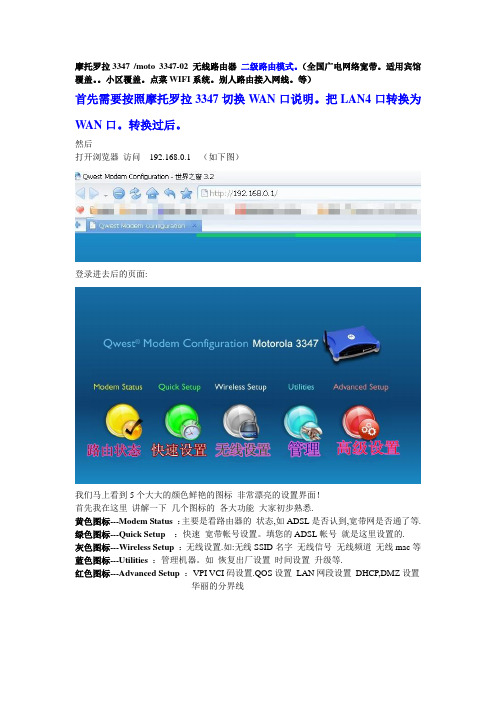
摩托罗拉3347 /moto 3347-02 无线路由器二级路由模式。
(全国广电网络宽带。
适用宾馆覆盖。
小区覆盖。
点菜WIFI系统。
别人路由接入网线。
等)首先需要按照摩托罗拉3347切换WAN口说明。
把LAN4口转换为WAN口。
转换过后。
然后打开浏览器访问192.168.0.1 (如下图)登录进去后的页面:我们马上看到5个大大的颜色鲜艳的图标非常漂亮的设置界面!首先我在这里讲解一下几个图标的各大功能大家初步熟悉.黄色图标---Modem Status:主要是看路由器的状态,如ADSL是否认到,宽带网是否通了等. 绿色图标---Quick Setup:快速宽带帐号设置。
填您的ADSL帐号就是这里设置的.灰色图标---Wireless Setup:无线设置.如:无线SSID名字无线信号无线频道无线mac等蓝色图标---Utilities:管理机器。
如恢复出厂设置时间设置升级等.红色图标---Advanced Setup:VPI VCI码设置.QOS设置LAN网段设置DHCP,DMZ设置----------------------------------------华丽的分界线-----------------------------------------------------1 选择这个。
然后点WAN IP Address2 选择RFC 1483 Via DHCP 这个3 Host Name的数据清空。
4 选择下图的Dynamic ip-DHCP(Default)5 选择Dynamic DNS Addresses(Default)6 图上没有说明的不用管对照图片就可以。
7 最后记得点最后面的保存数据。
二级自动获取上级路由IP模式完成。
8 把上级路由出来的网线接到3347 切换好的LAN口。
就可以正常工作。
看设置是否成功点这个然后。
看下图红色箭头位置会得到上级路由分出IP 地址和上级路由的DNS网关就说明配置完成没有问题。
广电宽带无线路由器怎么连接.doc

广电宽带无线路由器怎么连接具体介绍这是由于广电宽带和电信宽带宽带的上网方式不一样,广电采用的是网页(WEB)认证上网方式,每次上网时,打开浏览器后页面会自动跳转到服务商的门户网站,输入用户名和密码即可上网。
这种上网方式可以简单理解即电脑自动获取IP地址(配置指定的IP地址),而非电信宽带的pppoe拨号上网方式,所以在设置路由器的时候,上网方式应该选择动态IP即可。
首先路由器连接宽带的方法是一样的,都是接到无线路由器的WAN口上,然后对路由器进行设置,以斐讯FIR302C 路由器为例,输入192.168.1.1进入路由器设置页面向导,上网方式选择动态IP,其它设置默认即可。
设置完以后,回到主页面网络参数里找到Mac地址克隆,点克隆本机地址,然后保存就行了相关阅读:路由器安全特性关键点由于路由器是网络中比较关键的设备,针对网络存在的各种安全隐患,路由器必须具有如下的安全特性:(1)可靠性与线路安全可靠性要求是针对故障恢复和负载能力而提出来的。
对于路由器来说,可靠性主要体现在接口故障和网络流量增大两种情况下,为此,备份是路由器不可或缺的手段之一。
当主接口出现故障时,备份接口自动投入工作,保证网络的正常运行。
当网络流量增大时,备份接口又可承当负载分担的任务。
(2)身份认证路由器中的身份认证主要包括访问路由器时的身份认证、对端路由器的身份认证和路由信息的身份认证。
(3)访问控制对于路由器的访问控制,需要进行口令的分级保护。
有基于IP地址的访问控制和基于用户的访问控制。
(4)信息隐藏与对端通信时,不一定需要用真实身份进行通信。
通过地址转换,可以做到隐藏网内地址,只以公共地址的方式访问外部网络。
除了由内部网络首先发起的连接,网外用户不能通过地址转换直接访问网内资源。
(5)数据加密为了避免因为数据窃听而造成的信息泄漏,有必要对所传输的信息进行加密,只有与之通信的对端才能对此密文进行解密。
通过对路由器所发送的报文进行加密,即使在Internet上进行传输,也能保证数据的私有性、完整性以及报文内容的真实性。
南京广电宽带用户手册

南京广电宽带用户手册广电宽带已步入百兆时代,依托稳定的双向有线电视网络,发挥传统视频优势,为广大市民提供优质、高速的宽带服务,是市民网上冲浪、观看视频、畅享网游的最佳性价比选择。
广电宽带网络覆盖广泛,有互动机顶盒的地方,就有广电宽带;无需额外布线,安装简单快捷,有线、无线任您选择!8M、10M、20M、100M……带宽持续升级,服务永不止步。
同时,广电宽带延续数字电视服务原则,宽带资费定价标准走平民路线,是让老百姓都能用得起的高速宽带。
◎广电宽带有哪些接入方式,接入带宽是多少?答:目前广电宽带的接入方式以Cable Modem(简称CM)、Fiber to The Building (光纤到楼,简称FTTB)为主。
接入带宽有4M、10M、20M、100M(部分区域)供您选择。
无论何种接入方式,我公司均为您提供符合标准的高品质宽带。
◎我家可以安装广电宽带吗?答:广电宽带网络覆盖非常广泛,南京市区内大部分地区有线数字电视正常开通的用户都可以申请安装广电宽带,具体的接入方式视您所在的小区而定。
◎我所在的小区广电宽带是哪种接入方式(CM或FTTB),通过哪些途径可以知道?答:您可以拨打96296或联系您的社区工程师咨询,也可以至我公司各营业网点咨询。
另外,您可登陆我公司官方淘宝店()进行咨询和办理。
◎广电宽带可以无线使用吗?如何架设家庭无线网络。
答:广电宽带支持有线宽带上网,您也可以选择无线上网。
通常可以通过无线路由器构建家庭无线网络。
对于家庭面积较大,或者阻碍物(墙体等)较多的情况下,可以通过设置多个无线路由器、中继器等方式构建家庭无线网络。
◎如何恢复路由器的出厂设置?答:市面上无线路由器产品众多,不尽相同。
通常无线路由器有外置RESET按钮,长按后即可恢复出厂设置。
没有外置按钮可通过设置页恢复,通过电脑连接无线路由器设置页,一般在菜单的最后一项有恢复出厂设置,选择后重启可恢复出厂设置。
◎我家是FTTB小区,如果上不了网,怎样简单判断是网络问题,还是家里的电脑或手机问题?答:宽带上网是系统性过程,由互联网出口、运营商网络、用户终端一同构成。
摩托罗拉3347二级路由器设置方法
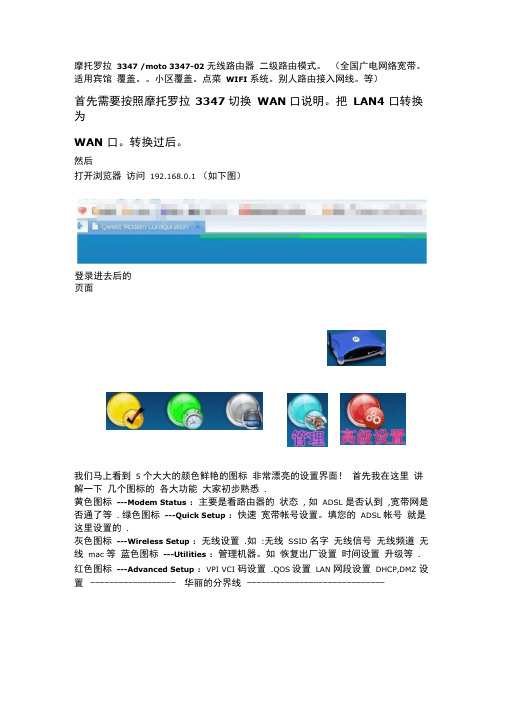
摩托罗拉3347 /moto 3347-02 无线路由器二级路由模式。
(全国广电网络宽带。
适用宾馆覆盖。
小区覆盖。
点菜WIFI 系统。
别人路由接入网线。
等)3347切换WAN口说明。
把LAN4 口转换为WAN 口。
转换过后。
然后打开浏览器访问192.168.0.1 (如下图)我们马上看到 5 个大大的颜色鲜艳的图标非常漂亮的设置界面!首先我在这里讲解一下几个图标的各大功能大家初步熟悉.黄色图标---Modem Status :主要是看路由器的状态, 如ADSL 是否认到,宽带网是否通了等. 绿色图标---Quick Setup :快速宽带帐号设置。
填您的ADSL 帐号就是这里设置的.灰色图标---Wireless Setup :无线设置.如:无线SSID 名字无线信号无线频道无线mac 等蓝色图标---Utilities :管理机器。
如恢复出厂设置时间设置升级等.红色图标---Advanced Setup :VPI VCI 码设置.QOS设置LAN 网段设置DHCP,DMZ 设置------------------ 华丽的分界线-----------------------------登录进去后的页面首先需要按照摩托罗拉1 选择这个。
然后点WAN IPAddress 2 选择RFC 1483 Via DHCP 这个3 Host Name 的数据清空。
4选择下图的Dynamic ip-DHCP(Default)5选择Dynamic DNS Addresses(Default)6图上没有说明的不用管对照图片就可以。
7最后记得点最后面的保存数据。
二级自动获取上级路由IP 模式完成。
8把上级路由出来的网线接到3347 切换好的LAN 口。
就可以正常工作看设置是否成功 会得到上级路由 分出 IP 点 这个 然后。
看 下图红色箭头位置 地址和上级路由的 DNS 网关 就说明配置完成没有问题。
如何设置路由器有线和无线上网

如何设置路由器有线和无线上网要设置路由器的有线和无线上网,你可以按照以下步骤进行操作:第一步:连接路由器1.将路由器的电源插头连接到电源插座上,并打开路由器的电源开关。
2. 使用一根网线将路由器的WAN口(通常标有“Internet”、“WAN”或蓝色接口)与宽带调制解调器(Cable/DSL Modem)连接。
这个连接建立了路由器与互联网的连接。
第二步:设置路由器1.打开你的计算机,通过网线将电脑的网卡口(LAN口)与路由器的LAN口之间连接。
确保网线连接稳固。
2.打开你的浏览器,在地址栏中输入路由器管理地址(通常是192.168.0.1或192.168.1.1),然后按下回车键。
3. 输入你的用户名和密码进行登录。
如果你没有修改过默认的用户名和密码,通常默认的用户名是“admin”,密码可以为空或是“password”。
4.进入路由器的管理界面后,你可以根据不同品牌的路由器,找到网络设置或类似的选项进行下一步的设置。
第三步:配置有线连接1.在管理界面中,找到“网络设置”或类似的选项,然后点击“有线(LAN)设置”。
2.找到“IP地址”或“LANIP地址”的设置选项,将其设为你想要设置的IP地址。
默认情况下,路由器的IP地址是192.168.0.1或192.168.1.1、修改后,点击保存或应用设置。
3.在管理界面中找到“DHCP服务器”或类似的选项,并打开DHCP服务器功能。
这样,当你的设备连接到路由器时,路由器会自动分配IP地址给它们。
第四步:配置无线连接1.在管理界面中,找到“无线设置”或类似的选项,然后点击“无线网络设置”。
2.找到“无线网络名称(SSID)”的设置选项,修改为你想要设置的网络名称。
SSID是你的无线网络在可见性列表中显示的名称。
3.找到“加密”或“安全”设置选项,选择你想要使用的加密方式(如WPA2-PSK),然后设置一个密码以保护你的无线网络。
4.点击保存或应用设置,使修改生效。
广电宽带手册

广电宽带手册网线连接(无路由器)一、完成互动机顶盒安装调试后,从互动机顶盒到电脑主机布设网线,布设路径由用户指定。
二、制作网线两端水晶头,保证网线连通性,通过网线连接互动机顶盒后的网口到电脑网卡。
三、打开“我的电脑→控制面板→网络连接”(也可按下图步骤操作),点击本地连接里的属性,选择Internet协议(TCP/IP),在弹出的对话框中选择自动获得IP地址、自动得DNS服务器地址。
四、打开浏览器(如浏览器设置为空白页,请输入任意一网址)五、浏览器打开后会自动弹出登录页面,在该页面内输入帐号、密码。
打开浏览器后无法自动进入登录页面请在地址栏输入如下IP地址并回车:00无线连接(有路由器)一、完成互动机顶盒安装调试后,如下图进行无线路由器连接:①连接无线路由器电源,并打开电源开关;②通过网线连接互动机顶盒后的网口到无线路由器的WAN口。
二、无线网卡安装1.硬件安装FW54U网卡适用于带USB接口的电脑,有两种连接方法。
1.1将网卡直接插入电脑USB接口。
1.2通过USB延长线连接网卡与电脑USB接口。
2.网卡驱动安装2.1当网卡接入会出现硬件驱动安装向导,插入驱动光盘,选择“从列表或指定位置安装(高级)”,然后单击下一步。
2.2 选择在指定位置搜索最佳驱动,勾选“在搜索中包括这个位置”,点击“浏览”按钮,选择光驱盘符,(本例中光驱盘符为G:),选中包含有该产品型号的驱动文件夹,然后单击“下一步”。
2.3随后将安装网卡驱动,请稍作等候。
2.4最后单击“完成”按钮,至此网卡驱动安装完毕。
3.网卡配置打开“我的电脑→控制面板→网络连接”(也可按下图步骤操作),点击无线网路连接里的属性,选择Internet协议(TCP/IP),在弹出的对话框中选择自动获得IP地址、自动获得DNS服务器地址。
三、连接无线网络。
打开“我的电脑→控制面板→网络连接”四、打开浏览器,输入对无线路由器进行配置。
初始登录用户名、密码均为:admin,登录后请更改登录用户名、密码。
无线路由器怎么设置
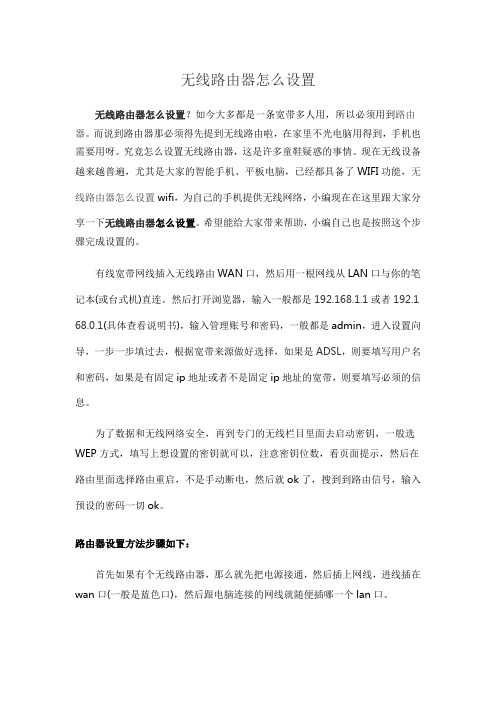
无线路由器怎么设置无线路由器怎么设置?如今大多都是一条宽带多人用,所以必须用到路由器。
而说到路由器那必须得先提到无线路由啦,在家里不光电脑用得到,手机也需要用呀。
究竟怎么设置无线路由器,这是许多童鞋疑惑的事情。
现在无线设备越来越普遍,尤其是大家的智能手机、平板电脑,已经都具备了WIFI功能,无线路由器怎么设置wifi,为自己的手机提供无线网络,小编现在在这里跟大家分享一下无线路由器怎么设置。
希望能给大家带来帮助,小编自己也是按照这个步骤完成设置的。
有线宽带网线插入无线路由WAN口,然后用一根网线从LAN口与你的笔记本(或台式机)直连。
然后打开浏览器,输入一般都是192.168.1.1或者192.168.0.1(具体查看说明书),输入管理账号和密码,一般都是admin,进入设置向导,一步一步填过去,根据宽带来源做好选择,如果是ADSL,则要填写用户名和密码,如果是有固定ip地址或者不是固定ip地址的宽带,则要填写必须的信息。
为了数据和无线网络安全,再到专门的无线栏目里面去启动密钥,一般选W EP方式,填写上想设置的密钥就可以,注意密钥位数,看页面提示,然后在路由里面选择路由重启,不是手动断电,然后就ok了,搜到到路由信号,输入预设的密码一切ok。
路由器设置方法步骤如下:首先如果有个无线路由器,那么就先把电源接通,然后插上网线,进线插在wan口(一般是蓝色口),然后跟电脑连接的网线就随便插哪一个lan口。
进入路由器地址第一步:连接好无线路由器后,在浏览器输入在路由器看到的地址,一般是192.168.1.1(当然如果你家是用电话线上网那就还要多准备一个调制调解器,俗称“猫”)。
输入相应的账号密码第二步:进入后会看到输入相应的帐号跟密码,一般新买来的都是admin。
选择设置向导第三步:确实后进入操作界面,你会在左边看到一个设置向导,进击进入(一般的都是自动弹出来的)。
进入设置向导界面第四步:进入设置向导的界面。
广电宽带无线路由器怎么连接广电宽带无线路由器连接图文教程

⼴电宽带⽆线路由器怎么连接⼴电宽带⽆线路由器连接图
⽂教程
不少⼩区⽤户安装的是⼴电宽带,在设置⽆线路由器会遇到很多⿇烦,例如设置为pppoe上⽹⽅式的时候输⼊运营商的帐号密码,却⽆法正常上⽹,这是怎么回事呢?下⾯⼩编给⼤家分享⼴电宽带⽆线路由器连接图⽂教程,需要的朋友参考下
这是由于⼴电宽带和电信宽带宽带的上⽹⽅式不⼀样,⼴电采⽤的是⽹页(WEB)认证上⽹⽅式,每次上⽹时,打开浏览器后页⾯会⾃动跳转到服务商的门户⽹站,输⼊⽤户名和密码即可上⽹。
这种上⽹⽅式可以简单理解即电脑⾃动获取IP地址(配置指定的IP地址),⽽⾮电信宽带的pppoe拨号上⽹⽅式,所以在设置路由器的时候,上⽹⽅式应该选择动态IP即可。
⾸先路由器连接宽带的⽅法是⼀样的,都是接到⽆线路由器的WAN⼝上,然后对路由器进⾏设置,以斐讯FIR302C路由器为例,输⼊192.168.1.1进⼊路由器设置页⾯向导,上⽹⽅式选择动态IP,其它设置默认即可。
设置完以后,回到主页⾯“⽹络参数”⾥找到Mac地址克隆,点“克隆本机地址”,然后保存就⾏了,如图所⽰:
经过上述设置后,⽆线路由器就可以正常上⽹了。
以上所述是⼩编给⼤家⼴电宽带⽆线路由器连接图⽂教程,希望对⼤家有所帮助!。
无线路由器参数设置完全精通

无线路由器参数设置完全精通无线路由器是连接互联网的关键设备之一,其参数设置直接影响网络的稳定性和性能。
掌握无线路由器参数设置的技巧,能够帮助用户解决网络连接问题、提升网络速度以及保障网络安全。
本文将为您介绍无线路由器参数设置的完全精通方法,帮助您轻松应对各种网络需求。
一、固定IP地址设置在无线路由器参数设置中,固定IP地址是一项重要的配置。
通过为设备分配固定IP地址,可以确保设备与路由器保持稳定的连接,避免动态IP地址带来的问题。
具体设置步骤如下:1. 登录路由器管理界面:打开浏览器,输入路由器IP地址(通常为192.168.1.1或192.168.0.1),输入管理员账号和密码进行登录。
2. 进入网络设置界面:在管理界面中找到“网络设置”或“LAN设置”选项,并点击进入。
3. 分配固定IP地址:在LAN设置界面中,找到DHCP服务器设置,将“启用DHCP服务器”选项关闭,然后手动填写需要分配的IP地址,如192.168.1.100。
4. 应用设置并重启路由器:保存设置后,点击“应用”按钮,等待路由器重启。
二、无线信号设置无线信号设置是提升无线网络性能的关键环节。
通过正确设置无线信号参数,可以增强无线覆盖范围,优化信号质量。
以下是无线信号设置的基本步骤:1. 登录路由器管理界面:同上述步骤1中的操作。
2. 进入无线设置界面:在管理界面中找到“无线设置”或“无线网络”选项,并点击进入。
3. 修改无线信道:找到无线信道设置选项,将无线信道改为稳定的、无干扰的信道,如1、6、11三个信道是常用的选择。
4. 修改无线名称(SSID):将默认的无线网络名称修改为自定义的名称,以增加网络的安全性和可识别性。
5. 设置无线加密方式:在无线安全设置选项中,选择适当的加密方式(如WPA2-PSK),并设置密码,以保障网络的安全性。
6. 限制无线访问:根据需要,可以设置无线访问控制,限制特定设备的接入。
可以根据设备的MAC地址进行限制,提高网络的可靠性。
天津市东丽广电宽带路由器设置简要说明(图解版)

天津市东丽广电宽带路由器设置简要说明用户使用路由器,首先将入户网线(上连网线)与路由器WAN口连接,再用连接线将用户PC机上的网卡与路由器LAN口连接。
对应的指示灯亮表示链路连接正常。
一、路由器设置:进入路由器管理页面,首先对WAN口进行设置。
1、不要在路由器中设置虚拟拨号的用户名和密码。
本网络不支持路由器拨号上网。
2、要在路由器的WAN口设置中选择“静态IP”模式,并在对应输入框中设置用户账号分配的ip地址、子网掩码、网关和DNS。
如图一所示:(图一)输入完成后点“确定”按钮。
由于绝大部分路由器对LAN口默认都启用了DHCP功能,所以不用对LAN口作设置。
路由器中的其他设置也不需要更改。
(DHCP地址池地址段不能为192.168.1.×,改成192.168.0.X)二、PC机设置:用户PC机不需要在本地连接里面设置IP地址等参数,网卡与路由器LAN口正常连接后,路由器会为PC机自动分配一个IP地址。
用户只需要直接打开IE浏览器,输入网址:192.168.1.100 如图二所示:(图二)IE浏览器将打开东丽广电宽带用户认证网页,如图三所示:(图三)在对应输入框中输入用户账号与密码,点击“登陆”按钮,登陆成功后,PC机便可正常上网。
如一台路由器连接了多台PC机或无线移动终端,那只需要一台PC机或移动终端进行网页登陆后,其他PC机和移动终端便可不用登陆直接上网。
特别说明:1.用户账号通过网页登陆后如30分钟内与外网没有产生数据流量,那计费网关会自动注销(下线)此账号。
用户再上网需重新登陆账号。
2.如用户账号通过网页方式登陆,并且账号计费策略为计时收费类型,用户在终止网络使用时需通过网页:192.168.1.100进行账号注销操作。
3.如用户移动终端不能连接网络而与路由器通过网线连接的机器能够上网,那是路由器的无线设置与移动终端设置不匹配造成,需用户自行调试。
文案编辑词条B 添加义项?文案,原指放书的桌子,后来指在桌子上写字的人。
广电路由器怎么设置无线网络

广电路由器怎么设置无线网络广电路由器是一种常用的网络设备,它将电信运营商提供的网络连接转化为无线信号,为用户提供便捷的上网体验。
如何正确设置无线网络对于用户来说至关重要,下面将介绍广电路由器的无线网络设置方法。
第一步:连接路由器首先,确保广电路由器已正确连接到电源,并使用网线将路由器与电信运营商提供的接入设备(如光猫)连接起来。
接下来,使用电脑或手机等设备进行连接。
第二步:打开路由器设置界面打开电脑的浏览器,输入路由器的 IP 地址(一般为 192.168.1.1)并回车,进入路由器的管理界面。
在某些情况下,路由器可能使用其他的 IP 地址,如果不确定,可以在路由器背面找到默认的管理地址或咨询运营商。
第三步:登录路由器在打开的路由器管理界面中,输入默认的用户名和密码进行登录。
如果初次使用路由器,用户名和密码可能是默认的admin/admin,也可以在路由器背面找到默认的登录信息。
建议在初次登录后修改默认的用户名和密码,以提高设备的安全性。
第四步:查找无线设置选项在登录后的路由器管理界面中,找到无线设置选项。
一般情况下,无线设置会在主页或设置页面的顶部导航栏中。
点击进入无线设置页面。
第五步:配置无线网络在无线设置页面,首先查找无线网络名称(SSID)的设置选项。
SSID 是用来识别无线网络的名称,可以根据个人喜好进行自定义。
建议使用一个独特的名称,避免与其他无线网络重复。
接下来,设置无线网络的加密方式和密码。
加密方式可以选择常见的WPA2-PSK,然后输入一个安全的密码。
密码应包含大小写字母、数字和符号,长度建议不少于8位,以保证无线网络的安全性。
如果路由器支持双频无线网络,还可以设置2.4GHz和5GHz两个频段的网络。
不同的频段在传输速度和覆盖范围上可能有所区别,根据具体需求进行设置。
第六步:保存设置并重启路由器在完成无线网络的设置后,记得点击保存或应用按钮确认更改。
然后,按照界面提示重启路由器,使设置生效。
广电宽带路由器怎么设置
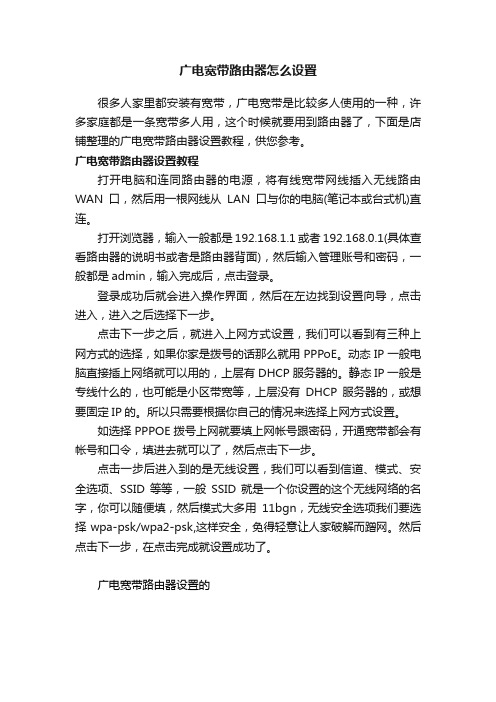
广电宽带路由器怎么设置
很多人家里都安装有宽带,广电宽带是比较多人使用的一种,许多家庭都是一条宽带多人用,这个时候就要用到路由器了,下面是店铺整理的广电宽带路由器设置教程,供您参考。
广电宽带路由器设置教程
打开电脑和连同路由器的电源,将有线宽带网线插入无线路由WAN口,然后用一根网线从LAN口与你的电脑(笔记本或台式机)直连。
打开浏览器,输入一般都是192.168.1.1或者192.168.0.1(具体查看路由器的说明书或者是路由器背面),然后输入管理账号和密码,一般都是admin,输入完成后,点击登录。
登录成功后就会进入操作界面,然后在左边找到设置向导,点击进入,进入之后选择下一步。
点击下一步之后,就进入上网方式设置,我们可以看到有三种上网方式的选择,如果你家是拨号的话那么就用PPPoE。
动态IP一般电脑直接插上网络就可以用的,上层有DHCP服务器的。
静态IP一般是专线什么的,也可能是小区带宽等,上层没有DHCP服务器的,或想要固定IP的。
所以只需要根据你自己的情况来选择上网方式设置。
如选择PPPOE拨号上网就要填上网帐号跟密码,开通宽带都会有帐号和口令,填进去就可以了,然后点击下一步。
点击一步后进入到的是无线设置,我们可以看到信道、模式、安全选项、SSID等等,一般SSID就是一个你设置的这个无线网络的名字,你可以随便填,然后模式大多用11bgn,无线安全选项我们要选择wpa-psk/wpa2-psk,这样安全,免得轻意让人家破解而蹭网。
然后点击下一步,在点击完成就设置成功了。
广电宽带路由器设置的。
